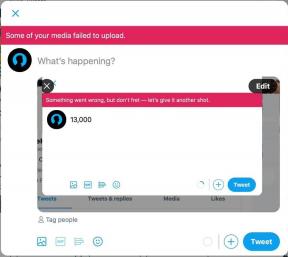הפעל ידנית את התחזוקה האוטומטית ב-Windows 10
Miscellanea / / November 28, 2021
כשהמחשב שלך לא פועל, Windows 10 מפעיל את התחזוקה האוטומטית, המבצעת עדכוני Windows, עדכוני תוכנה, אבחון מערכת וכו'. בכל מקרה, אם אתה משתמש במחשב בזמן שנקבע לתחזוקה אוטומטית, הוא יפעל; לאחר מכן, המחשב אינו בשימוש. אבל מה אם אתה רוצה להפעיל את התחזוקה האוטומטית באופן ידני, ובכן, אל תדאג שכן בפוסט הזה תראה בדיוק איך להתחיל את התחזוקה האוטומטית ב- Windows 10 באופן ידני.
תוכן
- הפעל ידנית את התחזוקה האוטומטית ב-Windows 10
- שיטה 1: הפעל ידנית את התחזוקה האוטומטית בלוח הבקרה
- שיטה 2: הפעל ידנית את התחזוקה האוטומטית בשורת הפקודה
- שיטה 3: הפעל באופן ידני תחזוקה אוטומטית ב- PowerShell
הפעל ידנית את התחזוקה האוטומטית ב-Windows 10
הקפד לעשות זאת צור נקודת שחזור רק למקרה שמשהו ישתבש.
שיטה 1: הפעל ידנית את התחזוקה האוטומטית בלוח הבקרה
1. סוּג לִשְׁלוֹט בחיפוש Windows ואז לוחץ על לוח בקרה מתוך תוצאת החיפוש.

2. כעת לחץ על מערכת ואבטחה לאחר מכן לחץ אבטחה ותחזוקה.
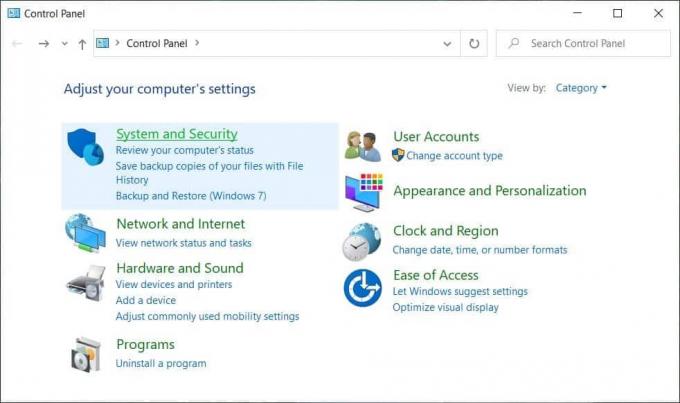
3. הַבָּא, הרחב את התחזוקה על ידי לחיצה על החץ כלפי מטה.
4. כדי להפעיל את התחזוקה באופן ידני, פשוט לחץ על "התחל תחזוקה" תחת תחזוקה אוטומטית.
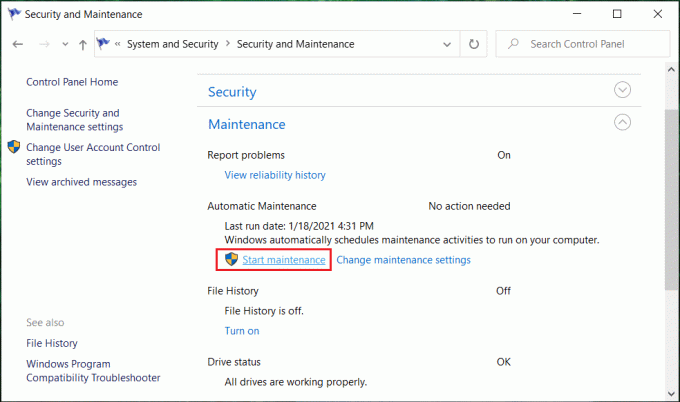
5. באופן דומה, אם ברצונך להפסיק את התחזוקה האוטומטית, לחץ על "הפסק תחזוקה“.
6. הפעל מחדש את המחשב כדי לשמור שינויים.
שיטה 2: הפעל ידנית את התחזוקה האוטומטית בשורת הפקודה
1. פתח את שורת הפקודה. המשתמש יכול לבצע שלב זה על ידי חיפוש 'cmdולאחר מכן הקש Enter.

2. הקלד את הפקודה הבאה לתוך cmd והקש Enter:
הפעל ידנית תחזוקה אוטומטית: MSchedExe.exe התחל
עצירה ידנית של תחזוקה אוטומטית: MSchedExe.exe עצירה

3. הפעל מחדש את המחשב כדי לשמור שינויים.
שיטה 3: הפעל באופן ידני תחזוקה אוטומטית ב- PowerShell
1. סוּג פגז כוח בחיפוש Windows ולאחר מכן לחץ באמצעות לחצן העכבר הימני על PowerShell מתוצאת החיפוש ובחר הפעל כמנהל.

2. הקלד את הפקודה הבאה ב- PowerShell והקש Enter:
הפעל ידנית תחזוקה אוטומטית: MSchedExe.exe התחל
עצירה ידנית של תחזוקה אוטומטית: MSchedExe.exe עצירה
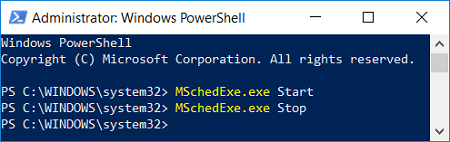
3. סגור את PowerShell ואז הפעל מחדש את המחשב.
מוּמלָץ:
- השבת סידור אוטומטי בתיקיות ב-Windows 10
- הפעל או השבת הודעות אפליקציה במסך הנעילה ב-Windows 10
- השבת את התחזוקה האוטומטית ב-Windows 10
- כיצד לשנות תוכניות ברירת מחדל ב-Windows 10
זהו, ולמדת בהצלחה כיצד להפעיל באופן ידני תחזוקה אוטומטית ב-Windows 10 אבל אם עדיין יש לך שאלות כלשהן לגבי הדרכה זו, אל תהסס לשאול אותן בקטע של התגובה.